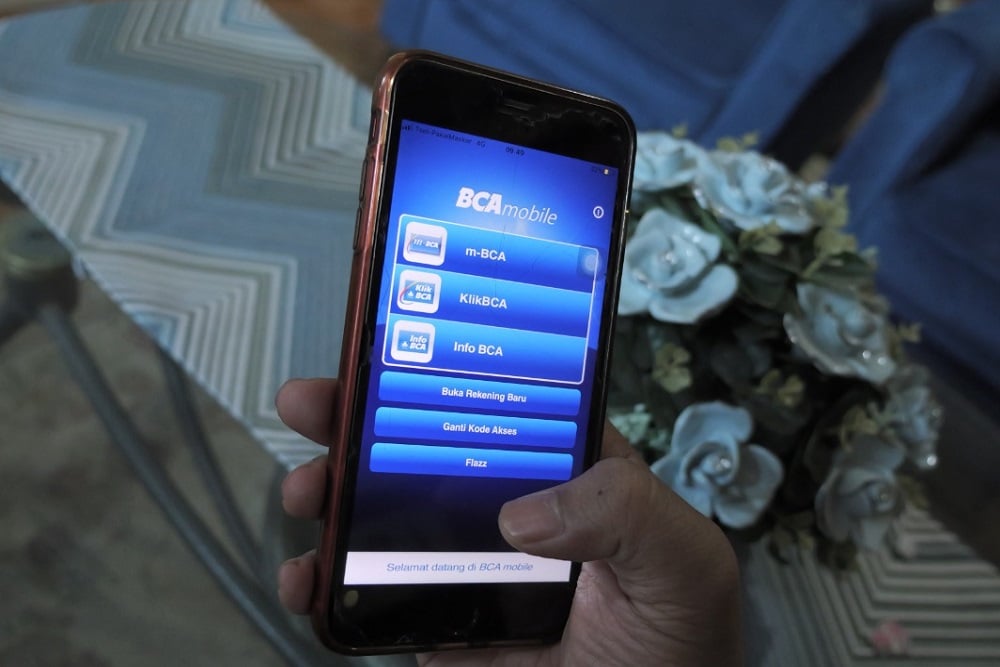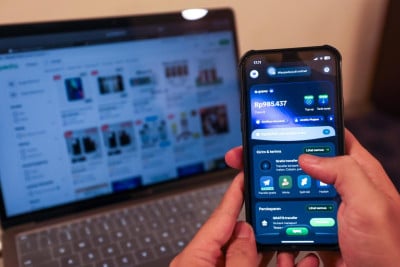Bisnis.com, JAKARTA - PT Bank Central Asia Tbk. atau BCA (BBCA) memberikan kemudahan bagi nasabah saat melakukan transaksi digital atau online, salah satunya lewat M-Banking BCA. Nah, tahukah Anda bahwa pendaftaran M-Banking BCA kini bisa melalui myBCA?
myBCA merupakan platform digital terbaru dari BCA, dimana nasabah hanya memerlukan single user ID untuk dapat mengakses seluruh informasi rekening yang dimilikinya dengan menggunakan BCA ID.
Layanan myBCA bisa diakses melalui aplikasi melalui smartphone ataupun melalui via desktop di alamat https://mybca.bca.co.id/auth/login
Salah satu keunggulan myBCA adalah terdapat fasilitas dan fitur yang dapat diakses untuk mengelola lebih dari satu rekening dalam satu aplikasi. Fitur seperti customize dapat menentukan mana saja rekening yang ingin dikoneksikan.
Selain itu, myBCA juga memberi kemudahan akses baik melalui aplikasi smartphone ataupun website. Namun, perlu diingat bahwa sebelum menggunakan myBCA, nasabah harus memiliki BCA ID.
Jika sudah memiliki akses dan terdaftar, Anda dapat menggunakannya. BCA ID merupakan hal utama dalam menikmati kemudahan pada semua fitur myBCA.
Baca Juga
BCA ID dapat langsung dibuat pada aplikasi myBCA di Play Store dan App Store, atau membuka website myBCA yang tersedia untuk melakukan registrasi melalui link https://mybca.bca.co.id/auth/login
Bagi Anda nasabah BCA yang ingin meregistrasi BCA ID untuk memakai myBCA, berikut caranya dikutip dari laman resmi BCA.
Cara Daftar M-Banking BCA Secara Online via myBCA
Download BCA mobile di ponsel Anda, dan aktivasi m-BCA dengan mengikuti langkah-langkah berikut ini:
- Buka menu m-BCA di aplikasi BCA mobile
- Masukkan 16 digit nomor kartu ATM
- Verifikasi tahap pertama dengan mengirimkan SMS konfirmasi
- Masukkan/Buat kode akses BCA mobile, lalu klik “Lanjut”
- Klik “Lanjut” sekali lagi untuk proses verifikasi
- Ambil foto KTP Anda dan isi nomor KTP, lalu klik "Lanjut"
- Lengkapi data KTP Anda, lalu klik "Lanjut"
- Klik "Mulai Mengambil Gambar" untuk proses verifikasi biometrik
- Hadapi kamera, ikuti petunjuk dan tunggu proses pengambilan gambar selesai, pastikan wajah Anda tidak tertutup aksesoris apapun dan gambar terlihat jelas (tidak di tempat yang kurang cahaya)
- Klik "Lanjut" untuk menyelesaikan proses verifikasi
- Verifikasi berhasil, klik "Lanjut" untuk memasukkan kode OTP
- Masukkan kode OTP yang dikirimkan melalui SMS
- Proses verifikasi selesai dan BCA mobile siap digunakan!